Languages:
 English
English
Do większości zasobów można dostać się przy pomocy szyfrowanego i bezpiecznego protokołu SFTP.
Polecamy korzystanie z klienta WinSCP, który jest programem prostym i wydajnym.
Jeśli poszukujesz czegoś bardziej uniwersalnego polecamy FileZilla,
Po zalogowaniu się, zobaczysz trzy katalogi:
- zet – dane z dysku z:
- www – dane na serwerze www, dostępne pod adresem: http://users.pjwstk.edu.pl/~USERNAME
- public – dane z dysku p:/Public(ftp)
gdzie USERNAME jest nazwą użytkownika
Ustawienia:
nazwa hosta: sftp.pjwstk.edu.pl
protokół: SFTP – SSH File Transfer Protocol lub po prostu SFTP
port: 22
Nazwa użytkownika (bez @pjwstk.edu.pl) i hasło z domeny PJWSTK
W obrazkach:
WinSCP

FileZilla
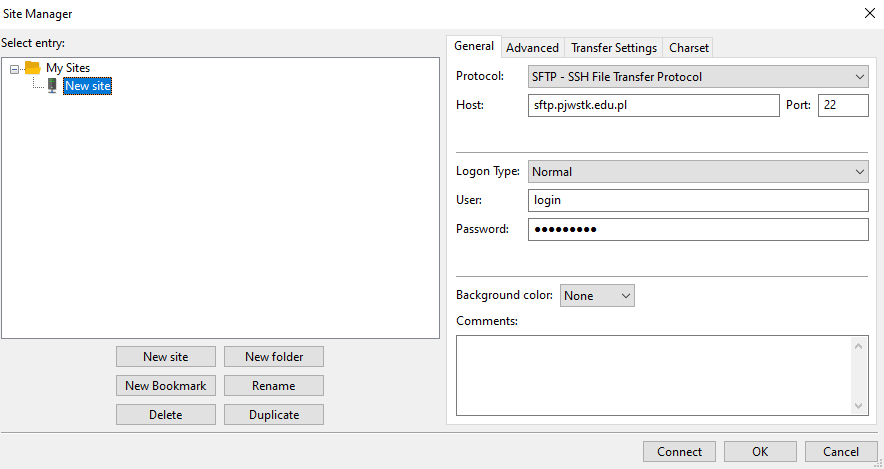
Android, iOS
Do skonfigurowania połączenia SFTP z platformy Android oraz iOS polecamy dostępny w sklepie Google oraz iTunes darmowy program Turbo FTP client & SFTP client. Dane wymagane do konfiguracji są analogiczne do powyższego opisu.
Languages:
 English
English

